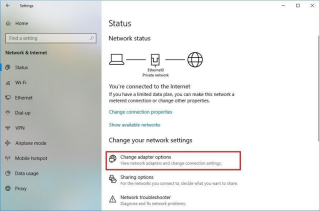Bekerja dari Rumah karena pandemi #Coronavirus mungkin terdengar seperti kemewahan. Seperti Anda memiliki kebebasan untuk memasak makan siang; Anda dapat mencuci pakaian di sela-sela tugas & beristirahat dari rekan kerja yang cerewet.
Tetapi kemudian kenyataan muncul – Anda harus berurusan dengan Wi-Fi yang buruk, perangkat lunak baru yang Anda coba gunakan, dan itu menjadi membingungkan & mouse Anda hanyalah sepotong sampah. Yang benar adalah tanpa departemen TI; Anda harus menangani semua masalah teknologi sendiri. Koneksi Internet yang tidak dapat diandalkan & panggilan video/suara berkualitas rendah adalah salah satu masalah paling umum dari Work from Home yang memperlambat produktivitas Anda.
Tapi jangan khawatir, kami selalu dapat menerapkan tip dan trik khusus yang dapat membantu kami, tidak sepenuhnya menghilangkan masalah Internet yang lambat tetapi pengalaman berselancar yang sedikit lebih cepat & andal.
Kami akan berbicara tentang satu trik yang mudah diterapkan & andal untuk mempercepat penjelajahan – Mengoptimalkan DNS ke Google DNS atau OpenDNS untuk waktu penelusuran yang lebih baik. Anda selalu dapat memeriksa artikel kami sebelumnya yang dapat membantu Anda meningkatkan kecepatan penelusuran & mendapatkan konektivitas jaringan yang lebih baik .
Bagaimana Mengubah DNS Dapat Mempercepat Kecepatan Penjelajahan Anda?
Jika (ISP) lokal Anda tidak memiliki Server DNS tercepat, Anda tidak dapat menjelajah dengan kecepatan lebih cepat. Setiap kali, Anda memasukkan URL ke browser atau aplikasi yang mendukung web, PC Anda mengirimkan permintaan pencarian ke server nama DNS. Ini menyelesaikan teks menjadi angka dan menempatkan Alamat IP server yang menghosting situs web yang terkait dengan nama domain tertentu.
Sebagian besar Penyedia Layanan Internet (ISP) memelihara Server DNS yang agak lambat & tidak dapat diandalkan. Google DNS & OpenDNS adalah salah satu DNS tercepat yang tersedia, yang memelihara server DNS publik & gratis mereka. Anda harus menginstruksikan sistem Anda untuk tidak menggunakan server DNS default yang disediakan oleh ISP melainkan server DNS Publik & Gratis ini untuk koneksi yang andal.
Bagaimana Cara Beralih Ke Google DNS atau OpenDNS Untuk Meningkatkan Internet Lambat Di Windows 10, 8, 7?
Trik yang disebutkan di bawah ini bekerja dengan baik dengan semua versi Windows yang populer.
LANGKAH 1- Pada PC Windows Anda, klik kanan pada ikon Status Jaringan (terletak di kanan bawah layar Anda.)
LANGKAH 2- Pilih "Buka Pengaturan Jaringan & Internet".
LANGKAH 3- Di bawah jendela Status Jaringan di panel kanan, klik "Ubah opsi adaptor".

LANGKAH 4- Sekarang, klik kanan pada koneksi yang ingin Anda ubah pengaturan DNSnya & buka Properties-nya.

LANGKAH 5- Dari jendela Properties, cari "Internet Protocol Version 4 (TCP / IPv4)" & buka Properties-nya. Pilih opsi "Gunakan alamat server DNS berikut" untuk beralih ke Google DNS atau OpenDNS.
LANGKAH 6- Salin & Tempel Alamat IP berikut untuk bidang Pilihan dan Alternatif:
Untuk OpenDNS:
SERVER DNS PILIHAN – 208.67.222.222
SERVER DNS ALTERNATIF – 208.67.220.220
Untuk DNS Google:
SERVER DNS PILIHAN – 8.8.8.8
SERVER DNS ALTERNATIF – 8.8.4.4
LANGKAH 7- Ketika Anda selesai memilih Server DNS pilihan Anda, klik tombol OK untuk menyimpan perubahan.
Mulai sekarang, Anda dapat mulai mengalami pencarian DNS yang lebih cepat & andal dan akhirnya, hasil browser web yang cepat!
Selain Google DNS & OpenDNS, ada beberapa penyedia DNS cepat lainnya di pasaran. Beberapa resolver publik DNS yang paling andal namun berkinerja tinggi & alamat DNS IPv4 mereka meliputi:
- Quad9: 9.9.9.9 dan 149.112.112.
- Cloudflare 1.1.1.1: 1.1.1.1 dan 1.0.0.1;
Berapa Banyak Perbedaan yang Akan Terjadi?
Ini mungkin akan menghemat banyak waktu di hari Anda, berpotensi pada setiap halaman web yang dimuat. Tambahkan semuanya untuk jam Kerja Dari Rumah Anda & itu benar-benar menghemat waktu. Itu tidak akan membuat browser Anda berjalan dengan kecepatan tinggi atau apa pun, tetapi setiap sedikit membantu!
Memiliki pertanyaan dalam pikiran? Jangan ragu untuk terhubung dengan kami di [email protected] , atau Anda dapat mengirim pesan kepada kami di pegangan Facebook atau Instagram kami !
Sampai saat itu, Selamat Bekerja Dari Rumah! ?